이 포스팅은 쿠팡 파트너스 활동의 일환으로, 이에 따른 일정액의 수수료를 제공받습니다.
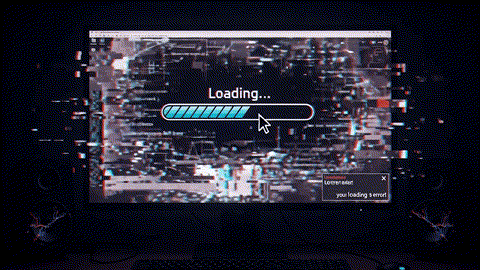
1. 혹시 당신의 PC도 렉 걸리고 버벅거려서 답답함을 느끼시나요?
컴퓨터 느려짐 문제, 더 이상 스트레스 받지 마세요! 복잡한 프로그램 설치 없이, 이 글 하나로 당신의 컴퓨터 속도를 새것처럼 빠르게 만들 수 있는 초간단 PC 최적화 꿀팁을 지금 바로 공개합니다. 게임하다가 렉 걸려서 망친 경험, 중요한 작업 중에 갑자기 멈춰버려서 식은땀 흘린 경험, 다들 한 번쯤 있으실 거예요. 이제 그런 답답함은 과거의 일이 될 겁니다!
2. 내 컴퓨터 왜 느려질까? 지금 바로 자가 진단 & 초간단 해결책!
내 컴퓨터가 왜 느려지는지 궁금하시죠? 먼저 간단한 자가 진단부터 시작해 봅시다. 다음 리스트 중 몇 개나 해당되는지 체크해보세요!
- 부팅 시간이 너무 길다.
- 특정 프로그램을 실행할 때 유독 버벅거린다.
- 인터넷 창을 여러 개 열면 속도가 현저히 느려진다.
- 팬 소리가 비정상적으로 커진다.
대부분의 컴퓨터 느려짐 문제는 윈도우 최적화만으로도 상당 부분 해결될 수 있습니다. 지금부터 초간단 PC 최적화 꿀팁들을 스크린샷과 함께 자세히 알려드릴게요.
꿀팁 1. 시작 프로그램 관리: 이것만 꺼도 부팅 속도 2배 UP!
컴퓨터를 켤 때 자동으로 실행되는 프로그램이 너무 많으면 부팅 속도는 물론, PC 성능 전반에 영향을 줍니다. 불필요한 시작 프로그램만 정리해도 체감 속도가 확 달라질 거예요.
- Ctrl + Shift + Esc를 눌러 작업 관리자를 엽니다.
- 상단 탭에서 '시작 앱' 또는 '시작 프로그램'을 클릭합니다.
- 목록에서 사용 빈도가 낮거나 불필요하다고 생각되는 프로그램을 선택한 후, '사용 안 함' 버튼을 클릭합니다. (예: 메신저 앱, 클라우드 동기화 앱 등)

꿀팁 2. 불필요한 프로그램 삭제: 설치만 해놓고 안 쓰는 프로그램, 지금 바로 삭제하세요!
설치만 해놓고 잊어버린 프로그램들이 컴퓨터 용량을 차지하고 PC 성능을 저하시키는 경우가 많습니다. 과감하게 정리하세요!
- '윈도우 설정' (톱니바퀴 아이콘)을 엽니다.
- '앱' > '앱 및 기능'으로 이동합니다.
- 목록에서 사용하지 않는 프로그램을 선택한 후 '제거'를 클릭합니다.

꿀팁 3. 임시 파일 및 캐시 삭제: 쓰레기통 비우듯 깔끔하게!
컴퓨터를 사용하면서 쌓이는 임시 파일과 캐시는 디스크 공간을 불필요하게 차지하고 PC 속도를 느리게 만듭니다. 주기적으로 청소해 주세요.
- '내 PC' 또는 '파일 탐색기'를 엽니다.
- '로컬 디스크 (C:)'를 마우스 우클릭 후 '속성'을 선택합니다.
- '디스크 정리' 버튼을 클릭합니다.
- 정리할 파일 유형을 선택한 후 '확인'을 클릭합니다. ('시스템 파일 정리'를 클릭하면 더 많은 파일을 정리할 수 있습니다.)

꿀팁 4. 웹 브라우저 최적화: 크롬/엣지 너무 무겁다고요? 웹 브라우저 속도 올리는 팁!
인터넷 속도가 느려지는 주범 중 하나는 바로 웹 브라우저입니다. 불필요한 확장 프로그램과 쌓인 캐시를 정리하면 인터넷 속도가 눈에 띄게 빨라집니다.
- [크롬] 브라우저 우측 상단 점 3개 메뉴 > '확장 프로그램' > '확장 프로그램 관리' 로 이동합니다. 사용하지 않는 확장 프로그램은 '사용 안 함'으로 설정하거나 '삭제'합니다.
- [크롬/엣지 공통] 브라우저 설정에서 '개인 정보 보호 및 보안' 또는 '개인 정보, 검색 및 서비스' > '인터넷 사용 기록 삭제'로 이동하여 캐시된 이미지 및 파일, 쿠키 등을 삭제합니다.

3. 속도 향상 심화 & 오해 해소: 이것만 알면 당신도 PC 고수!
숨겨진 윈도우 기능 활용: 시각 효과 설정 조정
윈도우는 기본적으로 다양한 시각 효과를 제공하여 보기 좋게 만들지만, 이는 컴퓨터 자원을 소모하여 성능에 영향을 줄 수 있습니다. 미관보다 속도가 중요하다면 과감하게 조정해 보세요.
- '윈도우 검색창'에 '고급 시스템 설정 보기'를 검색하여 실행합니다.
- '고급' > '성능' 섹션에서 '설정' 버튼을 클릭합니다.
- '시각 효과' 탭에서 '최적 성능으로 조정'을 선택하거나, 필요한 효과만 직접 선택하여 '사용자 지정'합니다.

디스크 조각 모음: HDD 사용자라면 필수! 단, SSD는 절대 하지 마세요!
HDD(하드 디스크 드라이브)를 사용하는 분이라면 디스크 조각 모음이 PC 속도 향상에 도움이 됩니다. 파일이 여기저기 흩어져 저장되는 것을 한곳으로 모아 데이터 읽기 속도를 높여주죠.
- '윈도우 검색창'에 '드라이브 조각 모음 및 최적화'를 검색하여 실행합니다.
- HDD 드라이브를 선택하고 '최적화' 버튼을 클릭합니다.
🚨 중요! SSD(솔리드 스테이트 드라이브) 사용자는 디스크 조각 모음을 할 필요가 없습니다! SSD는 데이터 저장 방식이 달라 조각 모음이 수명 단축의 원인이 될 수 있습니다. SSD는 '트림(TRIM)' 기능이 자동으로 관리해주므로 별도의 조치 없이 사용하세요.

PC 최적화, 이것만은 절대 하지 마세요! (오해와 진실)
시중에는 다양한 무료 최적화 프로그램이나 레지스트리 정리 프로그램이 있지만, 검증되지 않은 프로그램을 사용하면 오히려 컴퓨터 시스템에 악영향을 미칠 수 있습니다. 섣부른 레지스트리 강제 삭제 등은 윈도우 오류를 유발할 수 있으니 주의하세요. 윈도우 자체에서 제공하는 기능만으로도 충분히 PC 최적화가 가능합니다.
4. 한 번의 최적화로 끝이 아닙니다! 지속적인 PC 관리의 중요성
컴퓨터 렉 없는 쾌적한 환경은 지속적인 관리에서 시작됩니다. 한 번의 PC 최적화로 끝나는 것이 아니라, 주기적인 유지보수가 중요하죠. 매월 간단한 컴퓨터 관리 루틴을 통해 PC 성능을 꾸준히 최상으로 유지하는 방법을 알려드립니다.
- 매주 한 번: 임시 파일 삭제 및 웹 브라우저 캐시 정리
- 매월 한 번: 시작 프로그램 및 설치된 프로그램 목록 재점검
- 정기적으로: 윈도우 업데이트 및 바이러스 백신 프로그램 업데이트 (보안은 컴퓨터 유지보수의 필수 요소!)
5. 이제 당신의 컴퓨터도 빠릿해질 시간!
오늘 알려드린 PC 최적화 꿀팁들을 통해 컴퓨터 렉 없는 쾌적한 환경을 만드시길 바랍니다. 이 정보가 유용했다면 공감과 댓글로 궁금한 점을 남겨주세요. 다음에는 더욱 유용한 컴퓨터 꿀팁으로 찾아오겠습니다!
'Tip' 카테고리의 다른 글
| 2023년 이후 발행된 문화상품권 18자리, 구글플레이에 충전하는 방법 (최신 가이드) (2) | 2025.05.11 |
|---|---|
| 컴퓨터 소리 작아짐 현상 해결 팁! (0) | 2020.05.16 |


